Conectarea la Exchange Online
Având ambele aplicații găzduite ca servicii online, adică și Microsoft Exchange Online, dar și aplicațiile Customer Engagement (cum ar fi Dynamics 365 Sales, Dynamics 365 Customer Service, Dynamics 365 Marketing, Dynamics 365 Field Service, și Dynamics 365 Project Service Automation), conectarea lor devine o configurare mai simplă, mai clară.
Important
Această caracteristică necesită să aveți un abonament Microsoft 365 sau un abonament la un serviciu online, cum ar fi SharePoint Online sau Exchange Online. Pentru informații suplimentare, consultați Ce este Microsoft 365 și care este legătura sa cu Dynamics 365 (online)?
Pregătiți Exchange
Pentru a utiliza Exchange Online cu aplicațiile Customer Engagement, trebuie să aveți un abonament Exchange Online care fie este livrat ca parte a unui abonament Microsoft 365, fie vă permite să vă abonați separat. Pentru informații suplimentare despre Exchange Online, accesați:
- Exchange Online
- Descrierea serviciului Exchange Online
- Descrierile serviciilor Microsoft 365 și Office 365
Bacșiș
Pentru a vă asigura că aveți o conexiune bună la Exchange Online, rulați Microsoft Remote Connectivity Analyzer. Pentru informații despre testele pe care să le rulați, consultați Testarea fluxului de corespondență cu Remote Connectivity Analyzer.
Pentru porturile necesare, consultați Porturi de rețea pentru clienți și fluxul de corespondență în Exchange.
Crearea unui profil de server de e-mail pentru Exchange Online
Selectați un mediu în Centrul de administrare Power Platform.
În bara de comenzi, selectați Setări>E-mail>Profiluri de server.
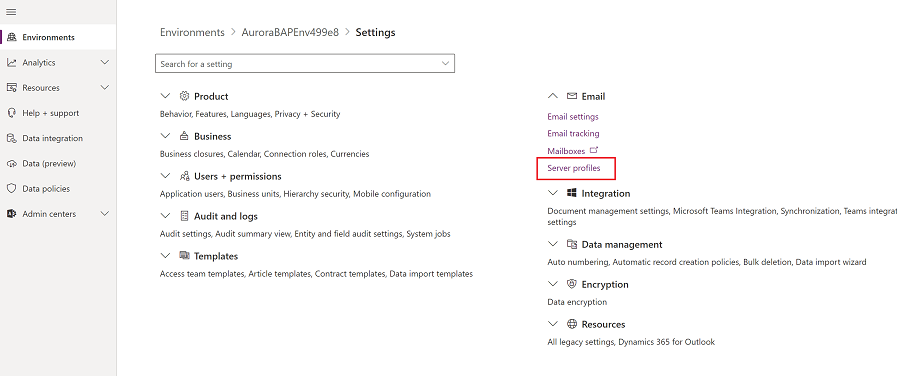
În bara de comenzi, selectați Profil de server nou.
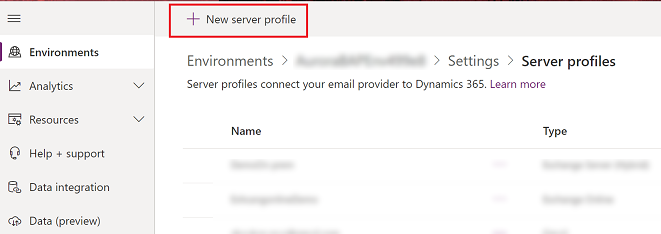
Pentru Tipul serverului de e-mail, selectați Exchange Online, apoi introduceți pentru profil un Nume care să însemne ceva.
![Selectați profilul serverului Exchange Online] Captură de ecran cu selectarea profilului Exchange Online serverului.](media/exchange-online-server-profile.png)
Dacă doriți să utilizați acest profil de server ca profil implicit pentru cutiile poștale noi, activați Setați ca profil implicit pentru cutiile poștale noi.
Pentru Tip de autentificare, alegeți una dintre următoarele:
Autentificare S2S (aceeași entitate găzduită): Utilizați această opțiune când Exchange se află în aceeași entitate găzduită ca Dynamics 365. Mai multe informații: Creați aplicații web folosind autentificarea server-la-server (S2S)
Oauth (Între entități găzduite): Utilizați această opțiune când Exchange se află în altă entitate găzduită decât Dynamics 365. Pentru a obține informațiile pentru această opțiune, urmați pașii din Autentificarea Exchange Online între entități găzduite. Rețineți că sunt populate automat câmpurile Locații și porturi.
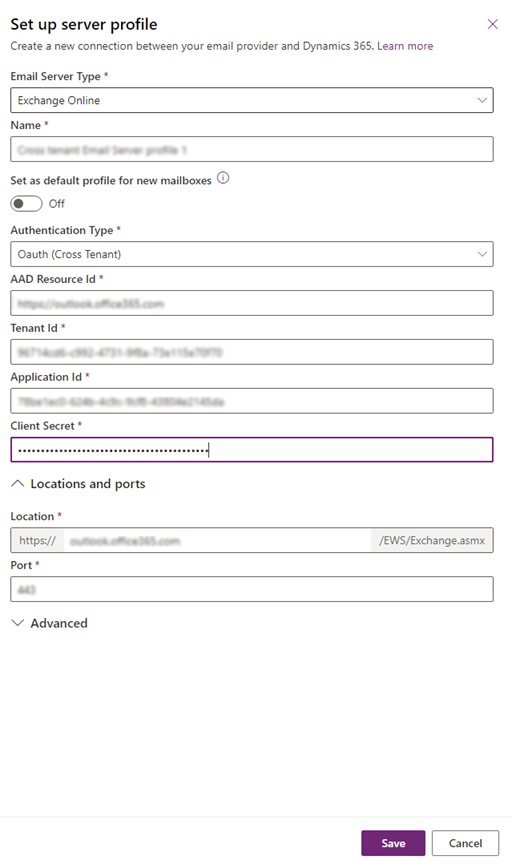
Extindeți Avansat, apoi utilizați sfaturile de pe ecran pentru a alege opțiunile de procesare a e-mailului.
Când ați terminat, selectați Salvare.
Verificați dacă aveți profilul Microsoft Microsoft Exchange Online
Dacă aveți un abonament Exchange Online în aceeași entitate găzduită ca abonamentul, aplicațiile Customer Engagement creează un profil implicit numit Microsoft Exchange Online pentru conexiunea la e-mail. Pentru a verifica dacă aveți acest profil, efectuați următoarele:
Alegeți una dintre următoarele variante:
- Selectați un mediu în Centrul de administrare Power Platform.
- În clientul web vechi din colțul din dreapta sus, selectați
 , apoi selectați Setări avansate.
, apoi selectați Setări avansate.
Selectați Setări>E-mail>Profiluri de server.
Selectați Profiluri server de e-mail active și verificați dacă Microsoft Exchange Online se află în listă. Dacă profilul Microsoft Exchange Online lipsește, verificați dacă aveți un abonament Exchange Online și dacă există în aceeași entitate găzduită ca abonamentul dvs.
Dacă există mai multe profiluri, selectați profilul Microsoft Exchange Online și setați-l ca implicit.
Configurați procesarea și sincronizarea implicite ale e-mailului
Setați sincronizarea la nivel de server drept metodă de configurare implicită pentru utilizatorii nou-creați.
Alegeți una dintre următoarele variante:
- Selectați un mediu în Centrul de administrare Power Platform.
- În clientul web vechi din colțul din dreapta sus, selectați
 , apoi selectați Setări avansate.
, apoi selectați Setări avansate.
Selectați Setări>E-mail>Setări prin e-mail.
Setați coloanele de procesare și de sincronizare după cum urmează:
Profil server: Microsoft Exchange Online
E-mail de intrare: sincronizare la nivelul serverului sau Ruter de e-mail
E-mail de ieșire: sincronizare la nivelul serverului sau Ruter de e-mail
Rezervări, Persoane de contact și Activități: Sincronizare la nivelul serverului
Selectați Salvare.
Toți utilizatorii noi vor avea aceste setări aplicate la cutia lor poștală.
Configurarea cutiilor poștale
Noii utilizatori vor avea cutiile poștale configurate automat cu setările pe care le-ați făcut în secțiunea anterioară. Pentru utilizatorii existenți care au fost adăugați înainte de a face setările de mai sus, trebuie să setați profilul de server și metoda de livrare pentru e-mail, rezervările, persoanele de contact și activitățile.
În plus față de permisiunile de administrator, trebuie să aveți privilegii de citire și de scriere pe tabelul Cutie poștală pentru a seta metoda de livrare pentru cutia poștală.
Alegeți una dintre următoarele metode: setați cutiile poștale la profilul implicit sau modificați cutiile poștale pentru a seta profilul și metodele de livrare.
Pentru a seta cutiile poștale la profilul implicit
Alegeți una dintre următoarele variante:
- Selectați un mediu în Centrul de administrare Power Platform.
- În clientul web vechi din colțul din dreapta sus, selectați
 , apoi selectați Setări avansate.
, apoi selectați Setări avansate.
Selectați Setări>E-mail>Cutii poștale.
Selectați Cutii poștale active.
Selectați toate cutiile poștale pe care doriți să le asociați cu profilul Microsoft Exchange Online, selectați Se aplică setările implicite de e-mail, verificați setările, apoi selectați OK.
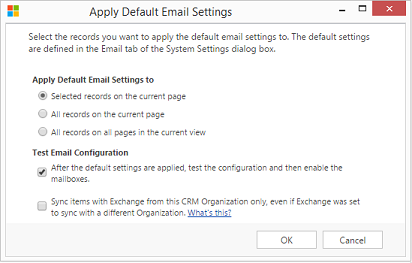
În mod implicit, configurația cutiei poștale este testată și cutiile poștale sunt activate atunci când selectați OK.
Pentru a edita cutiile poștale pentru a seta profilul și metodele de livrare
Alegeți una dintre următoarele variante:
- Selectați un mediu în Centrul de administrare Power Platform.
- În clientul web vechi din colțul din dreapta sus, selectați
 , apoi selectați Setări avansate.
, apoi selectați Setări avansate.
Selectați Setări>E-mail>Cutii poștale.
Selectați Cutii poștale active.
Selectați cutiile poștale pe care doriți să le configurați, apoi selectați Editare.
În formularul Modificare înregistrări multiple, sub Metodă de sincronizare, setați Profil server la Microsoft Exchange Online.
Setați E-mail de intrare și E-mailde ieșire la Sincronizare la nivelul serverului sau Router de e-mail.
Setați Rezervări, Persoane de contact și Activități la Sincronizare la nivelul serverului.
Selectați Modificare.
Aprobarea e-mailului
Pentru a aproba e-mailurile pentru aplicațiile Customer Engagement, un utilizator necesită:
- Privilegiul Aprobare adrese de e-mail pentru utilizatori sau cozi.
- Permisiunile descrise în tabelul Model de permisiuni vor fi prezentate mai jos în acest subiect.
Aprobați-vă propria căsuță poștală de utilizator
Vă puteți aproba propria căsuță poștală de utilizator dacă sunt îndeplinite toate aceste condiții:
Numele dvs. principal de utilizator (UPN) se potrivește cu adresa de e-mail din înregistrarea căsuței dvs. poștale.
Setarea OrgDBOrgSetting RequirePrivilegeToSelfApproveEmailAddress este dezactivată (implicit) sau aveți privilegiul Aprobare adrese de e-mail pentru utilizatori sau cozi .
Aveți un minim de privilegii de scriere la nivel de utilizator pe tabelul Cutie poștală.
Cutia poștală nu este o cutie poștală pentru coadă.
Dacă RequirePrivilegeToSelfApproveEmailAddress este dezactivat (implicit) și nu aveți privilegiul Aprobare adrese de e-mail pentru utilizatori sau cozi , butonul Aprobare e-mail nu apare. Cu toate acestea, dacă selectați Testați & Activați Căsuța poștală și condițiile menționate mai sus sunt îndeplinite, adresa de e-mail din căsuța dvs. poștală va fi aprobată ca parte a procesului de testare și activare.
Delegați aprobarea cutiei poștale
Un utilizator cu rol de administrator global sau Exchange poate delega procesul de aprobare a cutiei poștale unui alt utilizator prin atribuirea rolului de securitate Aprobator delegat cutie poștală în Dynamics 365. Un utilizator cu rolul de Aprobator delegat de cutii poștale poate aproba cutiile poștale din mediu fără a fi administrator global sau Exchange. După cum se menționează mai jos în secțiunea model de permisiuni, utilizatorul trebuie să aibă și rolul de securitate Administrator de sistem. Acesta este un rol nou disponibil în versiunea online Dynamics 365 9.2.22104.00170 sau ulterioară.
Important
Nu puteți atribui rolul Aprobator delegat cutie poștală decât dacă aveți rolul de administrator global sau Exchange. Dacă încercați să atribuiți acest rol, dar nu sunteți administrator global sau Exchange, veți primi o eroare: „Trebuie să fiți Administrator global sau administrator Exchange Office 365 pentru a atribui rolul de Aprobator delegat de cutie poștală”. Este posibil să vedeți și codul de eroare 0x80090904.
Rolul Aprobator delegat cutie poștală nu este acceptat în prezent pentru a fi atribuit unei echipe. Dacă încercați să atribuiți acest rol unei echipe, veți primi o eroare: „Rolul de Aprobator delegat de cutie poștală nu poate fi atribuit unei echipe”. De asemenea, este posibil să vedeți codul de eroare 0x80090905 sau mesajul „Eșec la adăugarea rolului Aprobator delegat cutie poștală: CannotAssignDelegatedMailboxApproverRoleToTeam”.
Deoarece acesta este un rol de securitate Dynamics 365, rolul este atribuit pentru fiecare mediu. Rolul poate fi atribuit unuia sau mai multor utilizatori per mediu.
Notă
Pentru informații suplimentare despre atribuirea rolurilor de securitate utilizatorilor din Dynamics 365 sau Power Apps, consultați Atribuirea unui rol de securitate unui utilizator.
Pentru mai multe informații despre rolurile de administrator Global și Exchange, consultați Roluri utilizate frecvent în centrul de administrare Microsoft 365.
Solicitați aprobarea administratorului?
Decideți ce abordare doriți să urmeze organizația dvs. pentru aprobarea căsuței poștale.
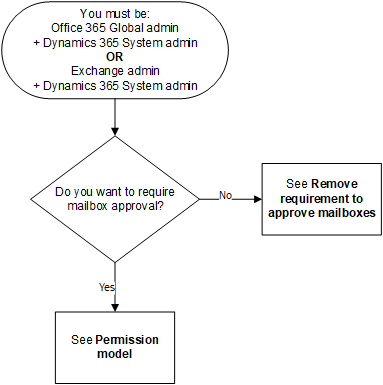
Diagramă cu condiția de pornire „Trebuie să fiți administrator global Office 365 + administrator de sistem Dynamics 365 SAU administrator Exchange + administrator de sistem Dynamics 365 SAU Aprobator delegat de cutie poștală Dynamics 365 + administrator de sistem Dynamics 365.” Primul punct de decizie este „Doriți să solicitați aprobarea cutiei poștale?” Calea „Nu” duce la Consultați „Eliminați cerința pentru a aproba căsuțele poștale”. Calea „Da” duce la „Consultați modelul de permisiuni”.
Model de permisiuni
Următorul tabel descrie permisiunile necesare pentru aprobarea e-mailurilor.
Terminologie
Da: poate aproba e-mailul
Nu: nu poate aproba e-mailul
n/a: Nu se aplică
Administrator global: Rolul de administrator al entității găzduite
Administrator Exchange: rol de administrator Exchange
Notă
Pentru mai multe informații despre rolurile de administrator global și Exchange, consultați Roluri utilizate frecvent în centrul de administrare Microsoft 365
- Aprobator de cutie poștală delegat: rol de securitate Dynamics 365 care poate fi atribuit de un administrator global sau de un administrator Exchange. Un utilizator cu acest rol poate aproba cutiile poștale fără a fi administrator global sau Exchange. Pentru detalii suplimentare, consultați secțiunea de mai sus intitulată Aprobarea cutiei poștale delegate.
Notă
Acest model de permisiuni este lansat treptat și va fi disponibil imediat ce este implementat în regiunea dvs. Verificați numărul de versiune din tabelul de mai jos pentru a vedea momentul în care va fi furnizată modificarea.
| Roluri de securitate / Aplicații în uz |
Ambele roluri necesare: Administrator global și Administrator de sistem |
Ambele roluri necesare: Administrator Exchange și Administrator de sistem |
Ambele roluri necesare: Aprobator cutie poștală delegată și Administrator de sistem |
Administrator de sistem | Administrator serviciu | Administrator Exchange | Administrator global | ||||
|---|---|---|---|---|---|---|---|---|---|---|---|
| Aplicații Customer Engagement | Exchange Online | Da | Da | Da1 | No | No | No | No | |||
| Exchange (local) | nu se aplică | nu se aplică | nu se aplică | Da2 | No | nu se aplică | nu se aplică | ||||
| Customer Engagement (on-premises) | Exchange Online | nu se aplică | nu se aplică | nu se aplică | Da2 | nu se aplică | nu se aplică | nu se aplică | |||
| Exchange (local) | nu se aplică | nu se aplică | nu se aplică | Da2 | nu se aplică | nu se aplică | nu se aplică | ||||
2 Vă recomandăm să includeți administratorul Exchange în procesele de business particularizate pe care organizația dvs. le urmează pentru această configurație.
Pentru a determina versiunea dvs., conectați-vă și, în colțul din dreapta sus al ecranului, selectați Setări >Despre.
>Despre.
Solicitați și configurați aprobarea căsuței poștale
Urmați acești pași pentru a aproba adresele de e-mail pentru utilizatori și cozi. În mod implicit, administratorii, așa cum este descris în tabelul precedent cu modelul de permisiuni, trebuie să aprobe e-mailurile.
Adăugați privilegiul Aprobare adrese de e-mail pentru utilizatori sau cozi
Pentru a aproba e-mailuri, un utilizator Dynamics 365 necesită privilegiul Aprobare adrese de e-mail pentru utilizatori sau cozi. Un administrator de sistem poate atribui privilegiul Aprobare adrese de e-mail pentru utilizatori sau cozi pentru orice rol de securitate și să atribuie rolul de securitate pentru orice utilizator.
Pentru a atribui manual privilegiul Aprobare adrese de e-mail pentru utilizatori sau cozi la un rol de securitate
Alegeți una dintre următoarele variante:
- Selectați un mediu în Centrul de administrare Power Platform.
- În clientul web vechi din colțul din dreapta sus, selectați
 , apoi selectați Setări avansate.
, apoi selectați Setări avansate.
Selectați Setări>Utilizatori + permisiuni>Roluri de securitate.
Selectați un rol de securitate și apoi selectați fila Gestionare firmă.
Sub Diverse privilegii, setați nivelul privilegiu pentru Aprobare adrese de e-mail pentru utilizatori sau cozi.
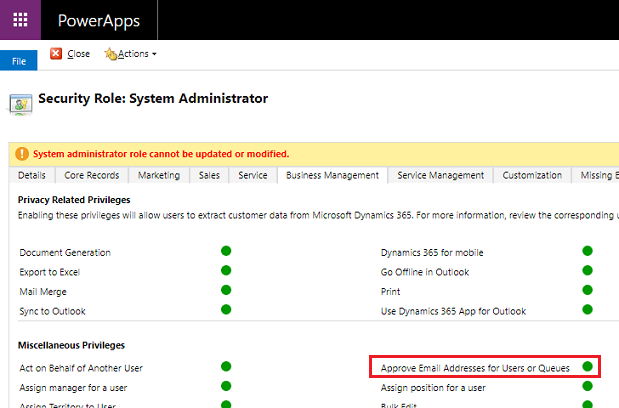
Aprobare cutii poștale:
Puteți utiliza un proces manual sau programatic pentru a aproba o cutie poștală.
Aprobați o cutie poștală manual
Alegeți una dintre următoarele variante:
- Selectați un mediu în Centrul de administrare Power Platform.
- În clientul web vechi din colțul din dreapta sus, selectați
 , apoi selectați Setări avansate.
, apoi selectați Setări avansate.
Selectați Setări>E-mail>Cutii poștale.
Selectați Cutii poștale active.
Selectați cutiile poștale pe care doriți să le aprobați, apoi selectați Mai multe comenzi (…) >Aprobare e-mail.
Selectați OK.
Aprobați o cutie poștală în mod programatic
Adresele de e-mail nu pot fi aprobate folosind pluginuri sau fluxuri de lucru. Aplicațiile externe pot invoca în mod programatic aprobarea adresei de e-mail prin transmiterea atributului emailrouteraccessapproval în solicitarea SDK, dacă rândul nu este deja aprobat și dacă apelantul este autorizat conform cerințelor de mai sus. Dacă solicitarea include atribute suplimentare, este posibil ca adresa de e-mail a rândului să nu fie aprobată.
Eliminați cerința pentru aprobarea cutiilor poștale
Administratorii, așa cum este descris în tabelul cu modelul de permisiuni, pot schimba setările astfel încât să nu fie necesară aprobarea căsuței poștale.
Alegeți una dintre următoarele variante:
- Selectați un mediu în Centrul de administrare Power Platform.
- În clientul web vechi din colțul din dreapta sus, selectați
 , apoi selectați Setări avansate.
, apoi selectați Setări avansate.
Selectați Setări>E-mail>Setări prin e-mail.
Sub Securitate și permisiuni, dezactivați opțiunile Procesați e-mailurile numai pentru utilizatorii aprobați și Procesați e-mailurile numai pentru cozile aprobate. (Aceste setări sunt activate în mod implicit.)
Selectați Salvare.
Testați configurația cutiilor poștale
Alegeți una dintre următoarele variante:
- Selectați un mediu în Centrul de administrare Power Platform.
- În clientul web vechi din colțul din dreapta sus, selectați
 , apoi selectați Setări avansate.
, apoi selectați Setări avansate.
Selectați Setări>E-mail>Cutii poștale.
Selectați Cutii poștale active.
Selectați cutiile poștale pe care doriți să le testați, apoi selectați Testați & Activați Căsuța poștală.
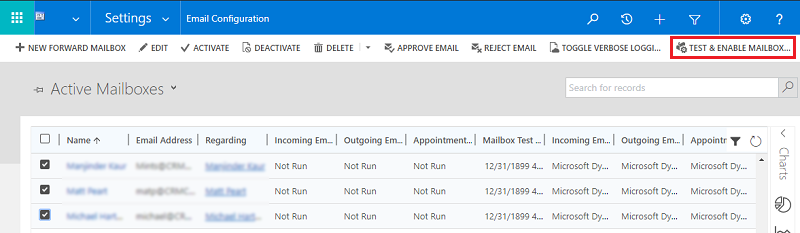
Această funcție va testa configurația e-mailurilor de intrare și de ieșire pentru cutiile poștale selectate și va activa cutiile pentru procesarea e-mailurilor. Dacă survine o eroare la o cutie poștală, este afișată o alertă pe peretele Alerte al proprietarului cutiei poștale și profilului. În funcție de natura erorii, aplicațiile aplicațiile Customer Engagement încearcă să proceseze din nou e-mailul după un timp sau dezactivează funcția de procesare a e-mailurilor cutiei poștale.
Pentru a vedea alerte pentru o cutie poștală individuală, deschideți cutia poștală și, sub Comune, selectați Alerte.
Rezultatul testului pentru configurația e-mailului este afișat în coloanele Stare e-mail de intrare, Stare e-mail de ieșire și Stare Rezervări, Persoane de contact și Activități ale înregistrării de cutie poștală. O alertă este de asemenea generată atunci când configurația este finalizată cu succes pentru o cutie poștală. Această alertă este afișată pentru proprietarul cutiei poștale.
Puteți găsi informații privind problemele recurente și alte informații de depanare în Blog: Testarea și activarea cutiilor poștale în Microsoft Dynamics CRM 2015 și Depanarea și monitorizarea sincronizării la nivelul serverului.
Asigurați-vă că aveți o conexiune bună la Exchange Online, rulând Microsoft Remote Connectivity Analyzer. Pentru informații despre testele pe care să le rulați, consultați Testarea fluxului de corespondență cu Remote Connectivity Analyzer.
Bacșiș
Dacă nu aveți posibilitatea să sincronizați persoanele de contact, rezervările și activitățile pentru o cutie poștală, este recomandabil să bifați caseta de selectare Sincronizați elementele cu Exchange doar din această organizație, chiar dacă Exchange a fost setat să se sincronizeze cu o altă organizație. Mai multe informații: Când este recomandat să utilizez această casetă de selectare?
Testați configurația e-mailului pentru toate cutiile poștale asociate cu un profil de server de e-mail.
Alegeți una dintre următoarele variante:
- Selectați un mediu în Centrul de administrare Power Platform.
- În clientul web vechi din colțul din dreapta sus, selectați
 , apoi selectați Setări avansate.
, apoi selectați Setări avansate.
Selectați Setări>E-mail>Profiluri de server.
Selectați Microsoft Exchange Profilul online, apoi selectați Testați & Activați Cutiile poștale.
Atunci când testați configurația e-mailului, în fundal rulează un proces asincron. Ar putea fi necesare câteva minute pentru finalizarea testului. Aplicațiile Customer Engagement testează configurarea e-mailului pentru toate cutiile poștale asociate cu profilul Microsoft Exchange Online. Pentru cutiile poștale configurate cu sincronizarea la nivelul serverului pentru sincronizarea rezervărilor, activităților și persoanelor de contact, se verifică și dacă acestea sunt configurate corect.
Bacșiș
Dacă nu aveți posibilitatea să sincronizați persoanele de contact, rezervările și activitățile pentru o cutie poștală, este recomandabil să bifați caseta de selectare Sincronizați elementele cu Exchange doar din această organizație, chiar dacă Exchange a fost setat să se sincronizeze cu o altă organizație. Mai multe informații: Când este recomandat să utilizez această casetă de selectare?
Activați funcționalitatea de sincronizare la nivelul serverului pentru Exchange Online în China
Pentru a conecta Dynamics 365 la entitatea găzduită Exchange Online din China și a utiliza funcționalitatea de sincronizare la nivelul serverului, urmați acești pași:
- Dacă pentru organizația dvs. a fost asigurat accesul înainte de 17 octombrie 2020, contactați asistența 21Vianet pentru a permite organizației dvs. să se conecteze la Exchange Online. Dacă pentru organizația dvs. a fost asigurat accesul după 17 octombrie 2020, acest pas nu este necesar.
- Rulați următorul script PowerShell pentru a indica profilului serverului de e-mail Exchange Online care este punctul final obligatoriu pentru serviciile Web Exchange (EWS).
- Configurați cutia poștală, apoi testați și activați cutia poștală.
Utilizați următorul script PowerShell pentru a schimba punctul final EWS:
#Specify email server profile Id and orgUrl
param (
[string]$emailServerProfileId = "<profile id>",
[string]$orgUrl = "<org url>",
[string]$defaultserverlocation = "https://partner.outlook.cn/EWS/Exchange.asmx"
)
Install-Module Microsoft.Xrm.Data.PowerShell -Force
$conn = Connect-CrmOnline -Credential $cred -ServerUrl $orgUrl
$emailserverprofile = Get-CrmRecord -conn $conn -EntityLogicalName emailserverprofile -Id $emailServerProfileId -Fields defaultserverlocation
$emailserverprofile.defaultserverlocation = $defaultserverlocation;
Set-CrmRecord -conn $conn -CrmRecord $emailserverprofile
Consultați și
Depanarea și monitorizarea sincronizării la nivelul serverului
Testați fluxul de e-mail validând conectori dvs.